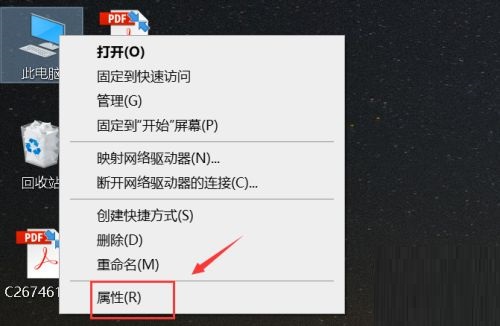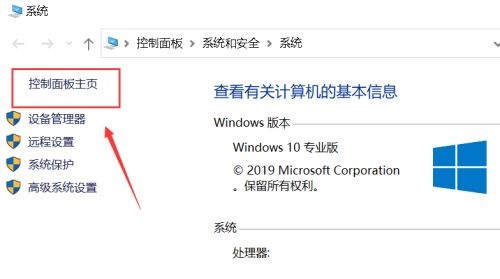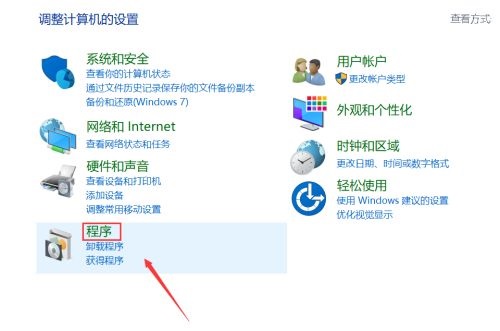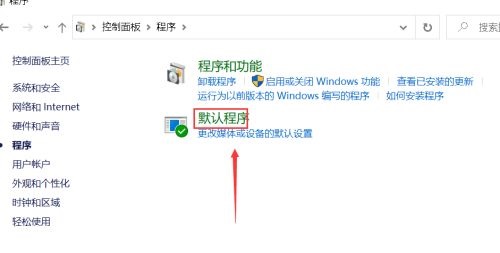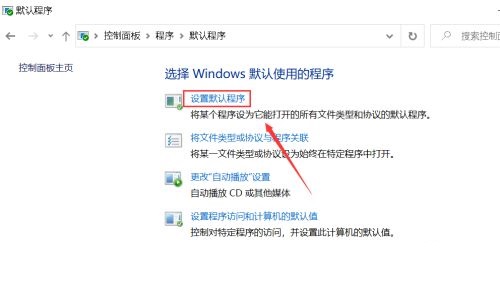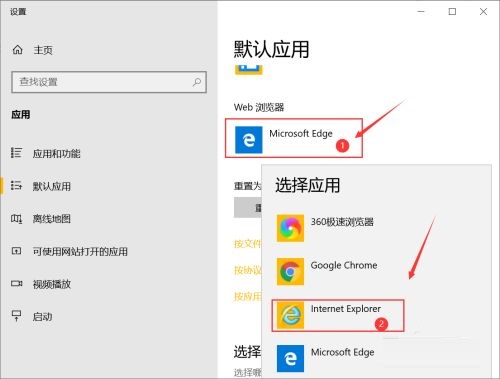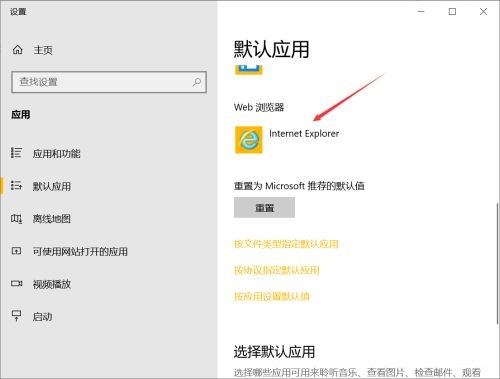win10如何将IE11设置为默认浏览器-将IE11设置为默认浏览器的方法
时间:2024-05-11来源:华军软件教程作者:小鑫
近日有一些小伙伴咨询小编win10如何将IE11设置为默认浏览器?下面就为大家带来了win10将IE11设置为默认浏览器的方法,有需要的小伙伴可以来了解了解哦。
win10如何将IE11设置为默认浏览器-将IE11设置为默认浏览器的方法
第一步:首先进入桌面,右键单击此电脑选择属性(如图所示)。
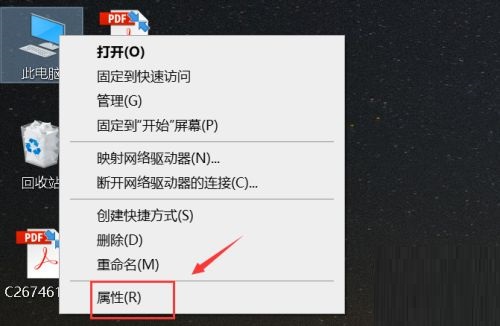
第二步:点击控制面板主页进入(如图所示)。
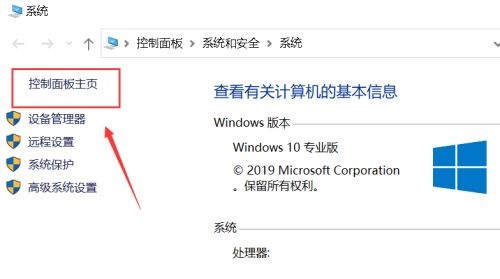
第三步:点击程序进入(如图所示)。
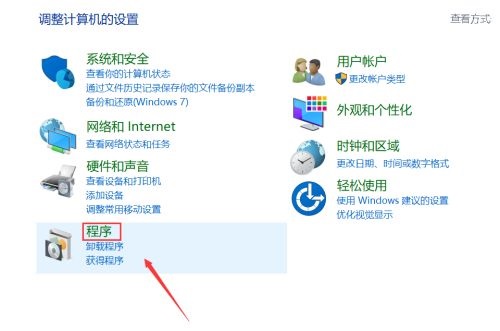
第四步:点击默认程序进入(如图所示)。
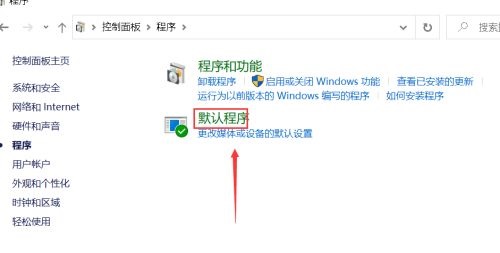
第五步:点击设置默认程序(如图所示)。
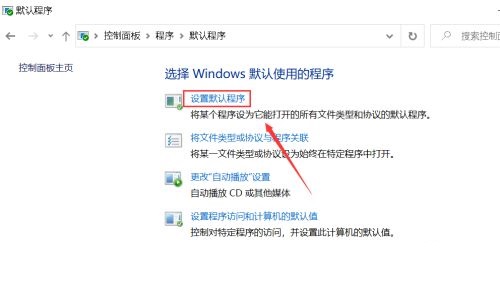
第六步:点击当前浏览器,弹出选择列表,点击ie浏览器(如图所示)。
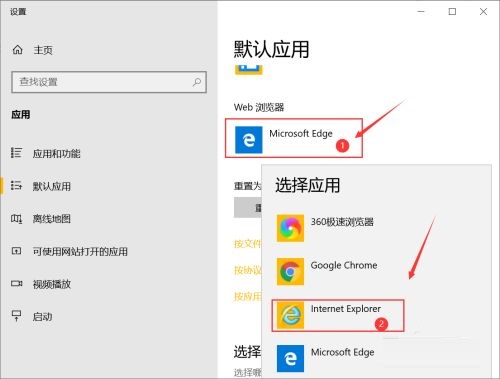
第七步:ie11浏览器成为默认的web浏览器(如图所示)。
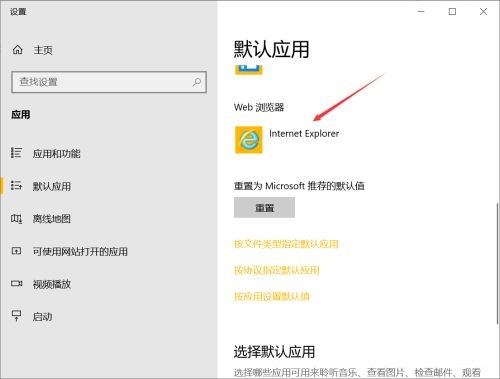
以上就是小编给大家带来的win10如何将IE11设置为默认浏览器的全部内容,希望能够帮助到大家哦。
热门推荐
-
谷歌浏览器
版本: 143.0.7499.147大小:10.29MB
谷歌浏览器电脑版是由Google官方开发的一款简单便捷的网页浏览工具。谷歌浏览器电脑版可以提帮助你快速、...
-
谷歌浏览器
版本: 143.0.7499.147大小:10.29MB
谷歌浏览器GoogleChrome(64位)最新版是款由谷歌官方为用户们打造的网页浏览器。谷歌浏览器Google
Chrom...
-
谷歌浏览器
版本: 143.0.7499.147大小:10.29MB
翻译成英文就是GoogleChrome,是Google公司旗下的一款非常专业的浏览器谷歌浏览器搜索引擎,360搜索,华军软件...
-
谷歌浏览器 Google Chrome
版本: 143.0.7499.147大小:10.29MB
GoogleChrome,又称Google浏览器,是个由Google(谷歌)公司开发的网页浏览器。该浏览器是基于其他...
-
谷歌浏览器离线安装包
版本: 143.0.7499.110大小:144.89MB
,网页浏览谷歌浏览器Google华军软件园为您提供谷歌浏览器离线安装包免费下载,喜欢谷歌浏览器离线安装包...